kindle dx 越狱 汉化 做电脑显示器 安装kindlePdfViewer 全搞定
环境准备:
一台32位win7,或者虚拟机
将老的kindle升级为2.5.8
另附 64位 windows10驱动解决方案
开始操作:
一.越狱
1) 打开网址: https://www.mobileread.com/forums/showpost.php?p=973688&postcount=1

2) 下载 kindle-jailbreak-0.13.N.zip
3) 解压 找到适用的型号如 白色的dx 序列号B005的使用这个 Update_jailbreak_0.13.N_dxi_install.bin
4) 复制 到kindle 盘的根目录
4) 安装tinyvnc 32位 https://www.tightvnc.com/download.php 默认安装完成后设置端口为5901 ,并且取消VNC授权
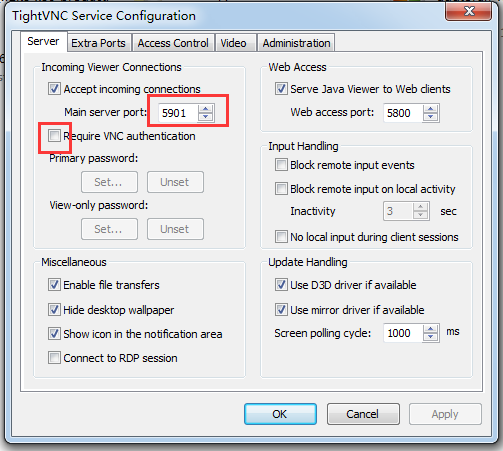
- 按Del,输入;debugOn并按Return
- 按Del,输入`usbNetwork并按Return
- 按Del,键入;debugOff并按Return
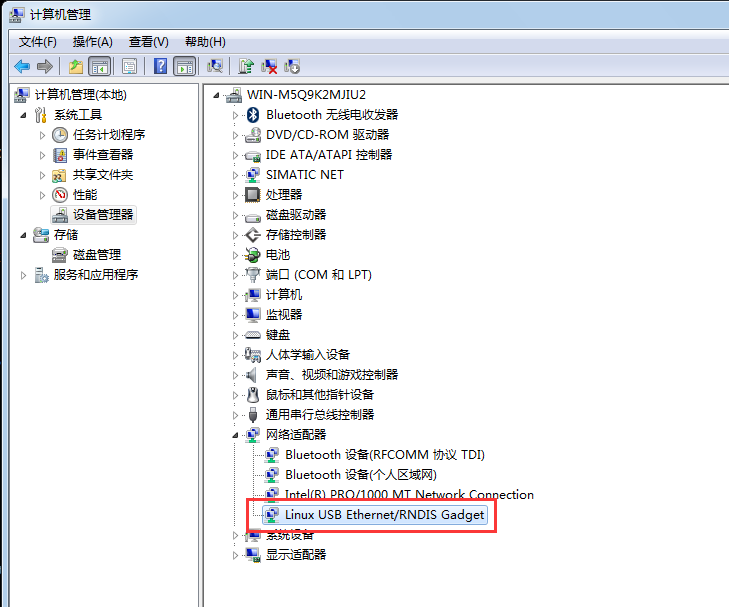
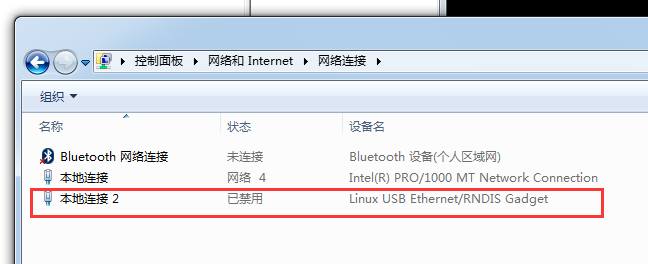
IP 地址:192.168.2.1
子网掩码:255.255.255.0
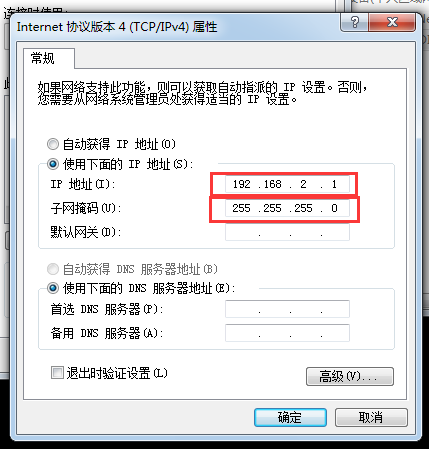
启用该网络, 如不生效,重新拨插, 测试 ping 192.168.2.2 如能连接,说明设置正确
9) 使用SSH Secure Shell Client终端连接 192.168.2.2 用户名是root,密码不填
依次输入
/etc/init.d/netwatchd stop
/etc/init.d/powerd stop
/mnt/us/kindlevncviewer/kindlevncviewer/kvncviewer.sh 192.168.2.1:1 &
需要停止时 打开另一个SSH窗口,输入 killall kindlevncviewer
10) 大功告成 
11) 为了便于电子纸阅读 ,系统显示模式应改为高对比白度模式
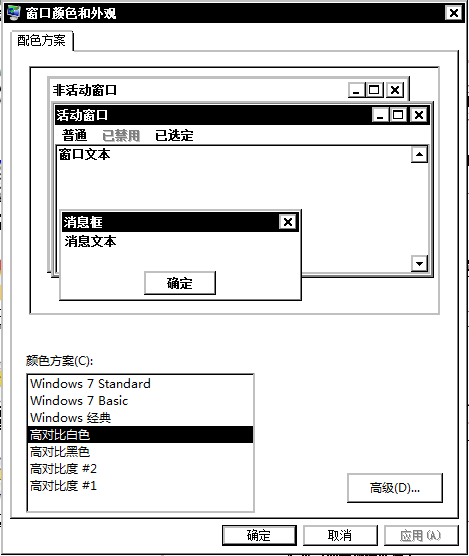
12) 使用yacreader 可以调整pdf的对比度
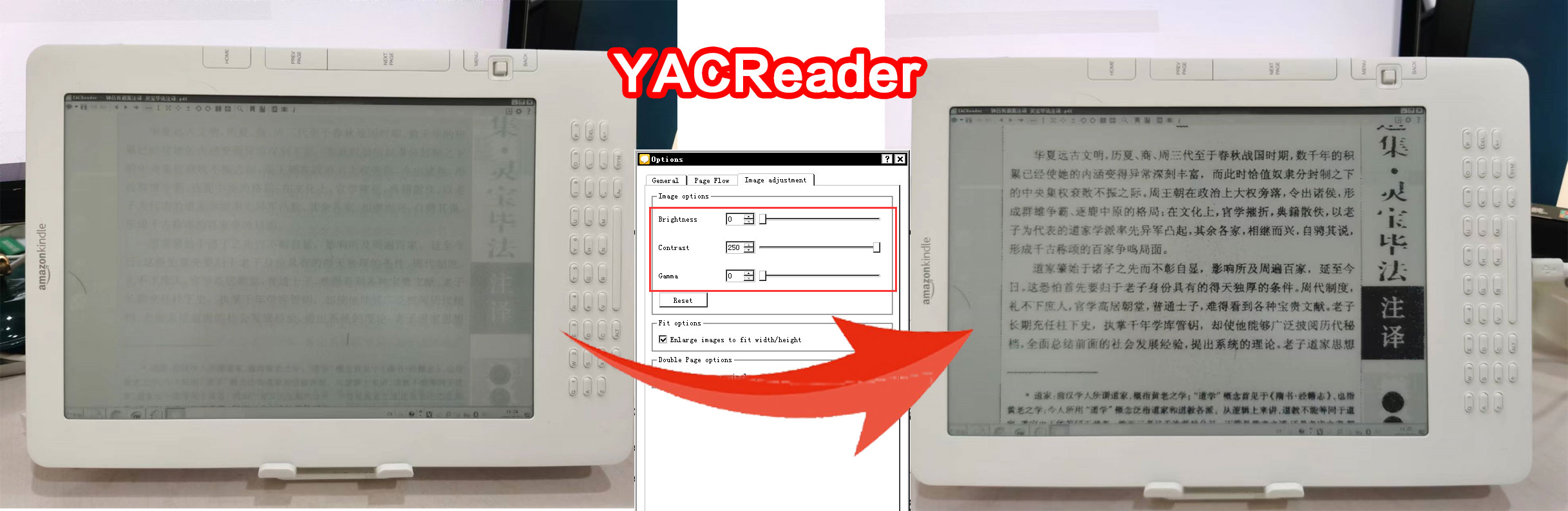
13) windows10 64位 USB 虚拟网卡解决方案
首先下载该压缩包 kindle_rndis.inf_amd64-v1.0.0.1.zip
解压后 找到"5-runasadmin_register-CA-cer.cmd" 右键以管理员运行
插入kindle,然后"设备管理器"中的 “端口(COM&LPT)”中会出现一个设备 "Serial USB device (COM3)"
右键 更新驱动程序软件,找到刚刚解压的文件夹,安装驱动,装好后,同上述步骤
14) Kindle DX 键盘 操作技巧
由于dx自带键盘,因此可以配合YACReader的快捷键进行直接操控电脑,做到无缝浏览体验.为了配合DX的摇杆键,建议把DX键盘一侧居左横屏浏览,这样可以自然使用DX方向键进行翻页,另外为了达到更好的浏览体验,还需设置以下快捷键:
放大 Y
缩小 U
下移 L
上移 K
左移 /
右移 O
隐藏工具栏 H
在适应宽度和适应高度之间切换 A
智能上翻屏 Space 空格键
智能下翻屏 B
下一页 DX摇杆向下
上一页 DX摇杆向上
14) 使用ssh操作kindle
传书 上传到kindle的/mnt/us/documents目录
刷新 dbus-send --system /default com.lab126.powerd.resuming int32:1
15) 汉化
在上面的网址中下载 kindle-fonts-5.16.N-k2.zip
将其中Update_fonts_5.16.N_dxi_install.bin 拷贝到根目录 拨掉USB 执行安装步骤
替换字体及配置 下载 配置包 linkfonts - by麦兜电纸书.rar_免费高速下载|百度网盘-分享无限制 (baidu.com)
全部拷贝到 linkfonts 目录下,并全部替换
重启 Kindle OK
16) 安装koreader(不完美不推荐)
越狱教程 KindleBreak - Software Jailbreak for (almost) any Kindle <= 5.13.3 (mobileread.mobi)
越狱所需文件大全 Snapshots of NiLuJe's hacks (mobileread.mobi)
1. 安装 MobileRead Package Installer (MRPI) — 插件安装器
找到MR Package Installer 下载,解压后 把文件夹内的 extensions 和 mrpackages 拷贝到 Kindle 的根目录
2.老的dx版本2.5.8,如果要安装KUAL,首先要安装MKK,找到 Mobileread Kindlet Kit 解压后拷贝Update_mkk-20141129-dxi-B005_install.bin到U盘根目录,执行安装
3.安装KUAL,下载kual后,解压,找到KUAL-KDK-1.0.azw2 拷贝到documents目录即可
4.安装KOReader ,进入下载页面
Releases · koreader/koreader · GitHub
DX设备使用Legacy版本,下载,其他版本如下:
● Legacy:K2、DX、K3(及其它差异化版本)
● Kindle:K4、K5、KPW1● PW2:KPW2 后的所有版本(如 KPW2、KV、KT2、KPW3、KOA、KT3、KOA2、KPW4、KT4)F 调用字体。(亚洲字符集,试试cjk)
S 调用搜索框。
Enter 打开文件/进入文件夹。
Shift+R
Shift+P
2.阅读时的快捷键:
书籍切边,可分别设置奇页和偶的切边边界:
1.按A,查看全页;
2.按Shift+X,设置左上角和右下角,移动光标可显示切边方向和提示,按字母键选择切边距离,
按下光标,左上角设定完 毕。再设定右下角;
3.按>,转到下页;
4.按Shift+X,再设定左上角和右下角(偶页);
5.按Shift+S,实现切边效果,享受阅读吧。
Z 设定切边方式;
Shift+Z 清除切边设定;
Alt+Z 切边方式切换;
X 切边框;
Shift+X 修改切边框;
跳转:
> 下页;
< 上页;
1 … 0 文件中0%--100%的位置;
G 打开跳页框,输入多少页就行;
Back 跳页历史上一项;
Shift+Back 跳页历史下一项;
Shift+B 显示跳页历史;
B 显示书签;
Alt+B 设当前页为书签;
Alt+K 上一书签;
Alt+L 下一书签;
缩放:
Shift+D 正文缩放至合适的高度;
Shift+S 正文缩放至合适的宽度;
Shift+A 正文缩放至合适的高、宽度;
D 页缩放至合适的高度;
S 页缩放至合适的宽度;
A 页缩放至合适的高、宽度;
Shift+A 内容放至合适的高、宽度;
F 缩放第一列,用光标键,移上下左右;
Shift+F 缩放第一列,无留白;
M 选择缩放模式;
Shift+> 增加缩放步进;
Shift+< 缩小缩放步进;
Alt+> 放大16%;
Alt+< 缩小16%;
手动切边:
Z 定义切边模板;
Shift+Z 删除当前页的bbox;Alt+Z bbox开关;
Gamma:(这个是机器右侧上边的音量键+和-)
+ 加黑;
- 加亮;
N 醒目模式;
Shift+N 全部醒目;
旋转:
K 逆时针转90度;
J 顺时针转90度;
Shift+K 逆时针转10度;
Shift+J 顺时针转10度;
杂项:
Menu 进度条;
Alt+Back 保存设置,回到文件选择器;
Home 退出KPV,回到原系统;
Shift+P 屏摄;
T 显示书中目录(TOC);
Alt+H 上一TOC;
Alt+J 下一TOC;
Alt+. 电池状态;
U 左上角模式开关;
Space 手动刷新;
Launchpad
Kindle第三方的输入工具。最初是为Kindle DXG设计的。
通过配置:
launchpad.ini
fbreader.ini
servicecmds.ini
可定义键和命令。
服务命令组:
Shift-Shift-Space -- 重读热键数据库。
Shift-Shift-I -- 安装客户更新。
Shift-Shift-A – 重启Kindle框架。
Shift-Shift-R – 重启。
Shift-Shift-H – 关机


 浙公网安备 33010602011771号
浙公网安备 33010602011771号